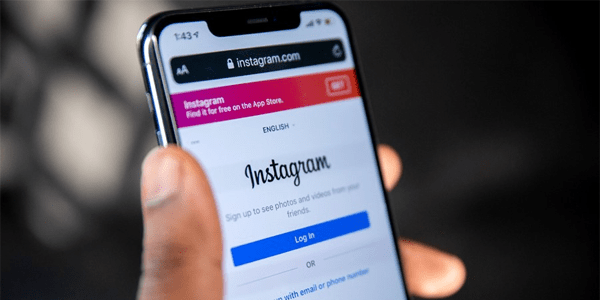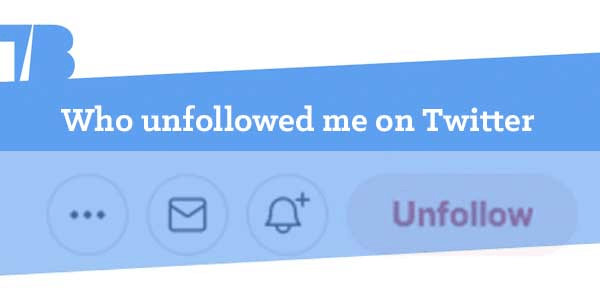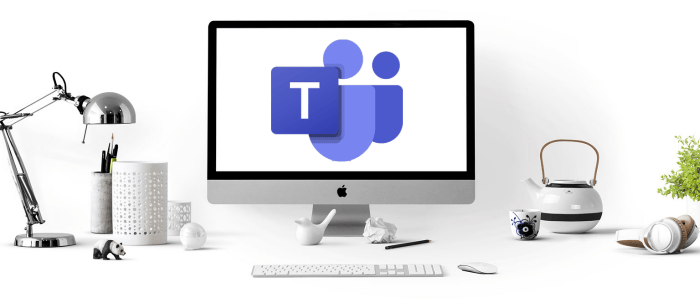Как да поставите в Microsoft Word без форматиране на компютър или мобилно устройство
Срещате ли проблеми с форматирането, когато поставяте съдържание на уебсайт в Microsoft Word? Целият текст, който поставяте, може да бъде разпознат като заглавка, но можете да имате и други проблеми с форматирането, като неконтролируемо разположение на съдържанието, нежелани хипервръзки, различни шрифтове и други. Изтриването и преформатирането на всичко на ръка може да отнеме твърде много време.

Като се има предвид това, има различни начини за поставяне на текст в Word без форматиране. Тази статия ще ви научи на няколко метода за поставяне, така че вашите документи да изглеждат така, както искате.
Программы для Windows, мобильные приложения, игры - ВСЁ БЕСПЛАТНО, в нашем закрытом телеграмм канале - Подписывайтесь:)
Забележка: Примерите в тази статия са копирани директно от уеб страницата на това съдържание, което ви позволява да видите повече диференциация с опции за форматиране на текст, като използвате абсолютно същото съдържание и форматиране.
Как да поставите без форматиране в Windows
Има много начини за поставяне без форматиране в Windows, ще разгледаме някои от тях.
Използвайте Notepad за копиране/поставяне без форматиране
Windows Notepad е най-основният текстов редактор, който можете да използвате. Не разпознава никакви заглавки, цветове или други опции за форматиране. Всеки текст, който поставяте в Notepad, е основен формат. Въпреки това, текстът, който сте поставили в Notepad, все още ще се нуждае от ръчно форматиране в Microsoft Word.
Копирайте текста си и след това го поставете в Word. Изберете заглавките, цветовете и другите функции за форматиране, които искате.

Използвайте специална паста за Microsoft Office
Microsoft Word е сложна, висококачествена програма за форматиране на текст с опции за поставяне като една от основните й функции.
Можете да използвате Word за форматиране на поставен текст по три различни начина.
Основни опции за поставяне в Word
Когато щракнете с десния бутон върху страницата, получавате три възможности за поставяне, както следва:

Използвайте PureText, за да вършите нещата по-бързо

Бележникът е лесен начин да поставите текст като неформатиран, преди да го прехвърлите в Word, но все пак трябва да пренастроите текста, за да отговаря на вашите нужди. PureText върши цялата работа, така че всичко, което правите, е да го поставите в Word. Не, това не се отнася до поставяне на шрифт, размер, цвят или нещо специално. Става дума за разположение при залепване.
Ако вашата задача или работа изисква много копиране и поставяне, по-добре е да използвате малка програма, която прави всичко автоматично. PureText е един от най-добрите инструменти за работа. Това е безплатна програма за Windows, която автоматично копира и поставя текста, който искате, във файл на Notepad.

PureText не изисква инсталация, тъй като е специална програма за Windows. Просто изтегляте приложението от Microsoft Store и го стартирате. PureText е идеален за редактори и хора, които правят много форматиране на текст.
Използвайте специални разширения за браузър
Всички знаем, че Chrome, Firefox и други браузъри имат множество разширения, предназначени да направят сърфирането в мрежата по-лесно и приятно. Копиране на обикновен текст 2 има за потребители на Firefox. Тя ще ви позволи да копирате всеки текст без форматиране. Добавете го към браузъра и го настройте според вашите предпочитания, за да намалите времето за форматиране.

Извиква се разширението за Chrome Копирайте като обикновен текст, и работи като версията на FireFox. Той обаче няма никакви преки пътища, което може да е проблем, ако копирате много страници.

Как да поставите без форматиране на Mac и Linux
При отстраняване на форматирането, копираният текст е възможен и на Mac и Linux, но процесът е малко по-различен.
macOS
- Натиснете едновременно Shift + Option + Command + V, за да поставите текста, без да променяте шрифта.

- Използвайте TextEdit (версия на Notepad за Mac), за да копирате и поставите текста си в основния формуляр (шрифт на приложението по подразбиране). Изберете Format > Make Plain Text или задръжте Command + Shift + T, за да го поставите директно.

Точно както е показано в Windows, можете да използвате вградената функционалност на Microsoft Word, за да се отървете от форматирането, когато поставяте.
LinuxOS
Най-новите версии на Linux ви позволяват да поставите текст без форматиране, като натиснете Ctrl + Shift + V или Ctrl + V, в зависимост от приложението. Поставете текста в текстовия редактор на Linux (използвайки Ctrl + V) или нещо подобно Gedit (с помощта на Ctrl + Shift + V) и ще премахне текста от цялото форматиране, подобно на това, което Notepad прави в Windows.
Как да поставите без форматиране на Android
За тези от вас, които използват мобилно устройство, нека разгледаме как да поставите без форматиране в Word.
- Отворете документа, в който искате да поставите, в Word и след това отворете вашето имейл приложение и т.н.
- Сега поставете копираното съдържание във вашия имейл и т.н., а не в Word, и изберете Поставяне като обикновен текст.
- След това го копирайте отново и го поставете във вашия Word документ.
Като се има предвид, че приложението Microsoft Word за Android е с ограничена функционалност, не можете директно да поставите без форматиране, така че трябва да използвате друго приложение, за да го постигнете. Можете също да използвате метода за разширение на браузъра, споменат по-горе.
Как да поставите без форматиране на iPhone
Подобно на вашия Mac, можете да поставите без форматиране по няколко различни начина.
- Отворете документа си, копирайте текста, който искате, и след това въведете Shift + Option + Command + V, след като щракнете върху мястото, където искате да поставите.
- Можете също да използвате продължително натискане там, където искате да поставите, и след това да изберете Запази само текст, за да премахнете форматирането.
- Можете също да използвате разширение на браузъра, за да премахнете форматирането.
Форматиране
Както можете да видите, има много начини за поставяне без форматиране. Независимо дали е чрез основно приложение като Notepad, разширение на браузъра или вградената функционалност на самия Word, можете лесно да поставите, без да се притеснявате за нежелано форматиране.
Споделете вашите мисли и опит относно поставянето в Word без форматиране по-долу.
Программы для Windows, мобильные приложения, игры - ВСЁ БЕСПЛАТНО, в нашем закрытом телеграмм канале - Подписывайтесь:)